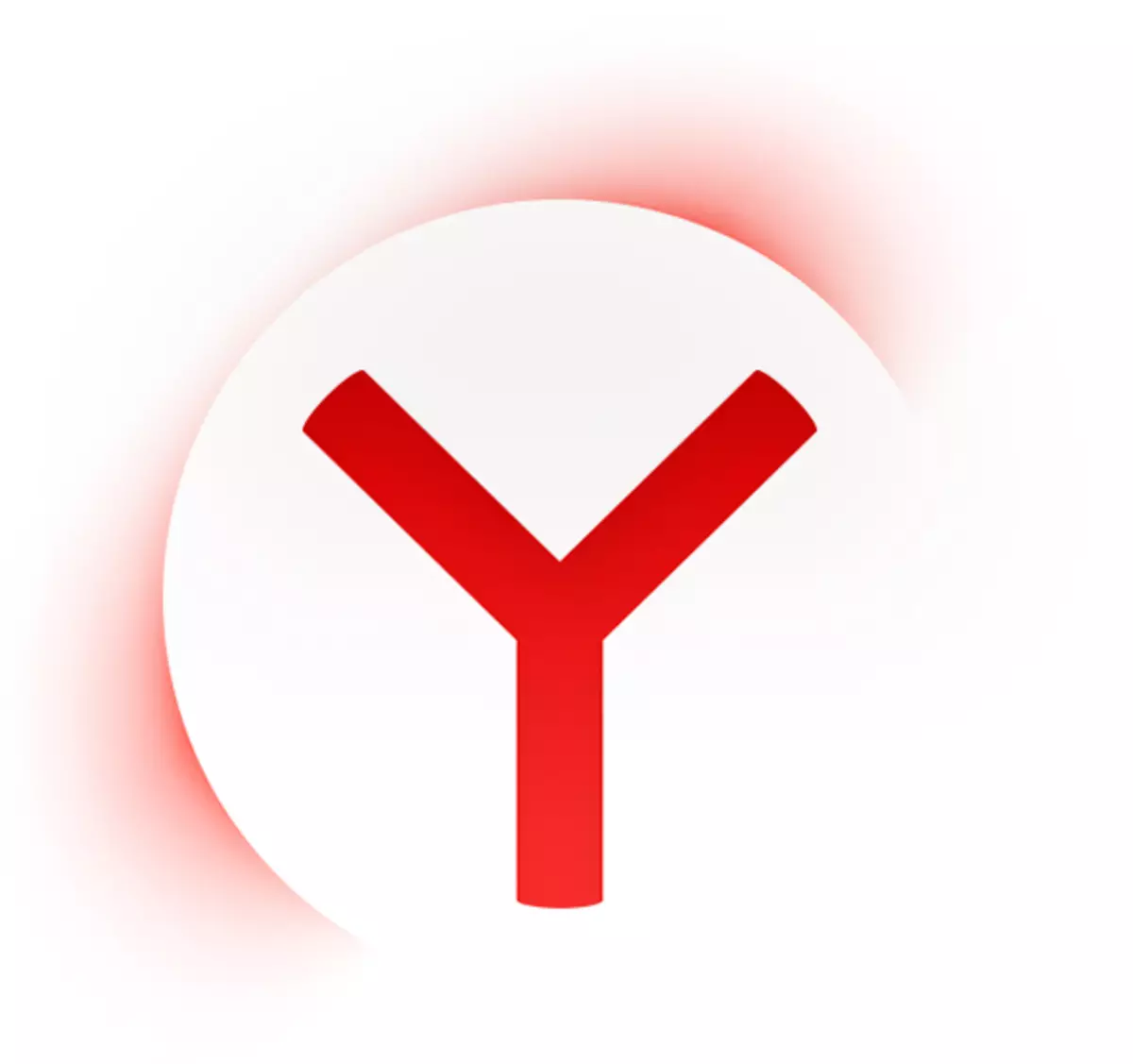
Yandex.browser अच्छा है कि यह दो ब्राउज़रों के लिए निर्देशिकाओं से तुरंत एक्सटेंशन स्थापित करने का समर्थन करता है: Google क्रोम और ओपेरा। इसलिए, उपयोगकर्ता हमेशा उन्हें जो चाहिए उसे ढूंढने में सक्षम होंगे। लेकिन हमेशा स्थापित एक्सटेंशन अपेक्षाओं को उचित ठहराते नहीं हैं, और कभी-कभी आपको जो भी उपयोग नहीं करना चाहते हैं उसे हटाना होगा।
Yandex.Bauser से एक्सटेंशन को हटा रहा है
सामान्य रूप से, "संशोधन" करने के लिए और अनावश्यक एक्सटेंशन से ब्राउज़र को साफ़ करने के लिए बहुत उपयोगी है। आखिरकार, इस तरह, वह तेजी से काम करना शुरू कर देता है, क्योंकि लोड कम हो जाता है और पंक्ति में एक्सटेंशन को संभालने की आवश्यकता गायब हो जाती है।इसके अलावा, प्रत्येक चल रहा विस्तार आपके कंप्यूटर की परिचालन स्मृति को लोड करता है। और यदि बड़ी संख्या में रैम वाले आधुनिक पीसी के मालिक विशेष रूप से रैम के डाउनलोड के बारे में चिंतित नहीं हैं, तो मालिक ब्राउज़र चलाने पर सबसे शक्तिशाली कंप्यूटर नहीं हैं या लैपटॉप ब्रेक महसूस कर सकते हैं।
कभी-कभी उपयोगकर्ता कुछ समान एक्सटेंशन स्थापित करते हैं, और उनके काम में संघर्ष करते हैं। उदाहरण के लिए, Vkontakte के लिए कई जोड़ गलत तरीके से एक दूसरे के साथ काम कर सकते हैं, और उनमें से एक को हटा दिया जाना होगा।
यदि आप निश्चित रूप से जानते हैं कि आप एक या अधिक एक्सटेंशन का उपयोग नहीं करना चाहते हैं, तो किसी भी समय उन्हें हटाया जा सकता है। और यह दो तरीकों से किया जा सकता है।
विधि 1
यदि आपके पास अधिक एक्सटेंशन नहीं हैं, तो वे सभी टूलबार पर सुरक्षित रूप से रखे गए हैं, पता बार का अधिकार। आपके लिए एक अनावश्यक विस्तार का चयन करें और उस पर सही माउस बटन पर क्लिक करें। खुलने वाले मेनू में, क्लिक करें " हटाएं»:
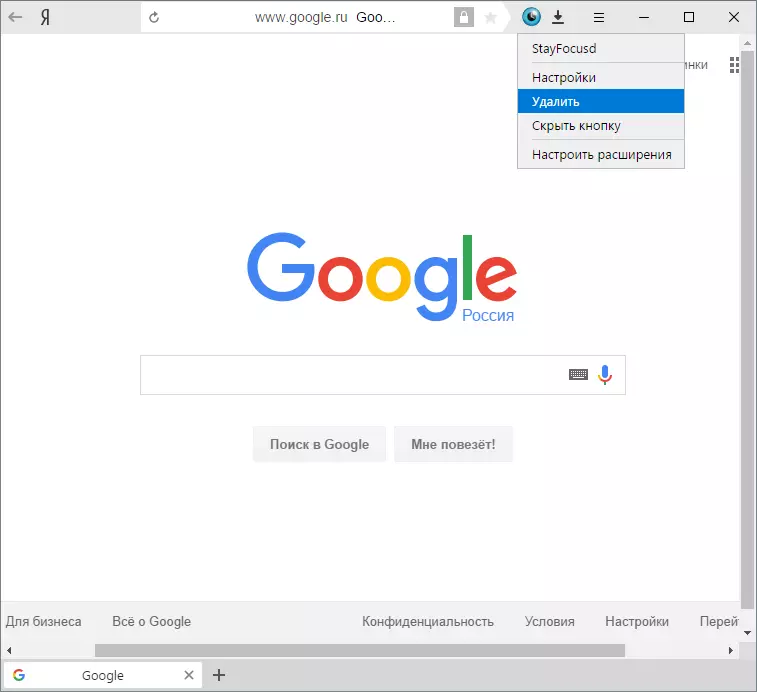
पॉप-अप विंडो में, अपने इरादे की पुष्टि करें, फिर से दबाकर हटाएं».
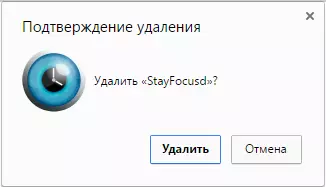
इसके बाद, टूलबार के साथ बटन के साथ, एक्सटेंशन हटा दिया जाएगा और आपके ब्राउज़र से गायब हो जाएगा।
विधि 2।
पहला तरीका एक्सटेंशन में से एक को तेजी से हटाने के लिए उपयुक्त है, लेकिन हमेशा सार्वभौमिक नहीं है। टूलबार पर, विंडोज़ में शॉर्टकट के रूप में चलने वाले केवल विस्तार बटन हैं। कभी-कभी स्थापित एक्सटेंशन में कोई बटन नहीं होता है, और कभी-कभी उपयोगकर्ता स्वयं बटन को छुपाता है, जिसके परिणामस्वरूप एक्सटेंशन केवल ब्राउज़र सेटिंग्स के माध्यम से हटाया जा सकता है।
Yandex ब्राउज़र में पूरक को हटाने के लिए, बटन पर क्लिक करें " मेन्यू "और चुनें" की आपूर्ति करता है»:
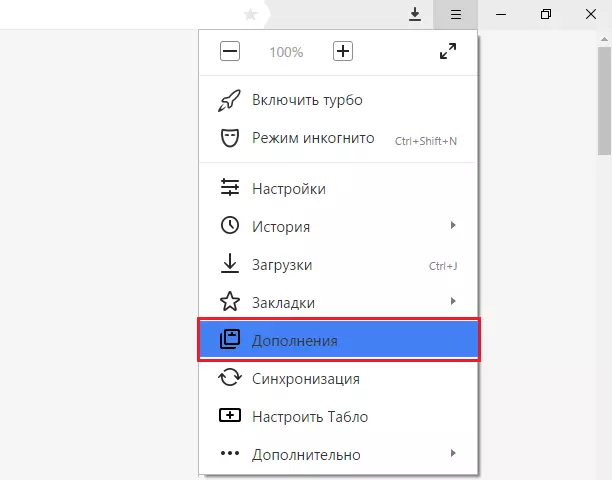
पृष्ठ के निचले भाग में आपको ब्लॉक मिलेगा " अन्य स्रोतों से " यहां आपके द्वारा इंस्टॉल किए गए सभी एक्सटेंशन होंगे। अनावश्यक एक्सटेंशन को हटाने के लिए, बस उन पर होवर करें और बटन दाईं ओर दिखाई देगा। हटाएं»:
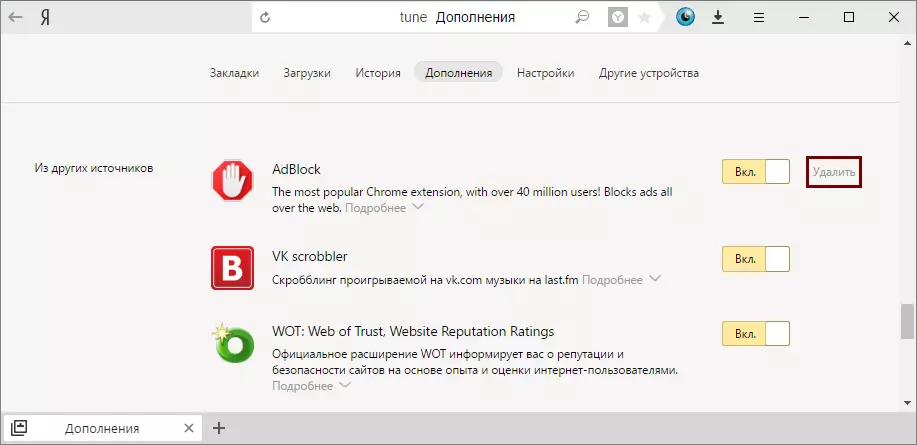
उस पर क्लिक करें, और विलोपन पुष्टि में फिर से चुनें " हटाएं».
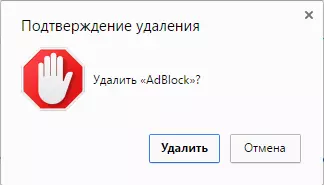
इस प्रकार, आप ब्राउज़र से सभी अनावश्यक एक्सटेंशन को हटा सकते हैं।
Yandex.browser विस्तार में एम्बेडेड
जैसा कि आप पहले से ही जानते हैं, yandex.browser में अनुशंसित एक्सटेंशन की अपनी सूची है। डिफ़ॉल्ट रूप से, वे ब्राउज़र में एम्बेड नहीं होते हैं, और यदि आप उन्हें पहली बार चालू करते हैं, तो वे आपके कंप्यूटर पर स्थापित होते हैं। ऐसे एक्सटेंशन, हां, यह असंभव है। आप उन्हें अनावश्यक रूप से अक्षम कर सकते हैं।
यह भी पढ़ें: yandex.browser में एक्सटेंशन: स्थापना और सेटअप
इस तरह के सरल तरीकों से, आप अपने yandex.bazer को अनावश्यक एक्सटेंशन से साफ़ कर सकते हैं और उनके द्वारा खपत पीसी संसाधनों की संख्या को कम कर सकते हैं।
